
Vnc是一种远程桌面分享系统,它允许用户通过网络连接从另一台计算机控制另一台电脑的桌面环境。VNC基于RFB(Remote Framebuffer)协议,最初由AT&T的欧洲实验室于1998年开发。现在,VNC已经成为最流行的远程控制工具之一,被广泛应用于远程技术支持、远程工作、在线游戏以及访问受限的网络资源等场景。
安装步骤:
本软件分为服务端和客户端两部分。
服务端安装步骤
1.1首先解压压缩包,双击VNC-Server-6.7.2-Windows文件夹,然后打开VNC-Server-6.7.2-Windows.exe。
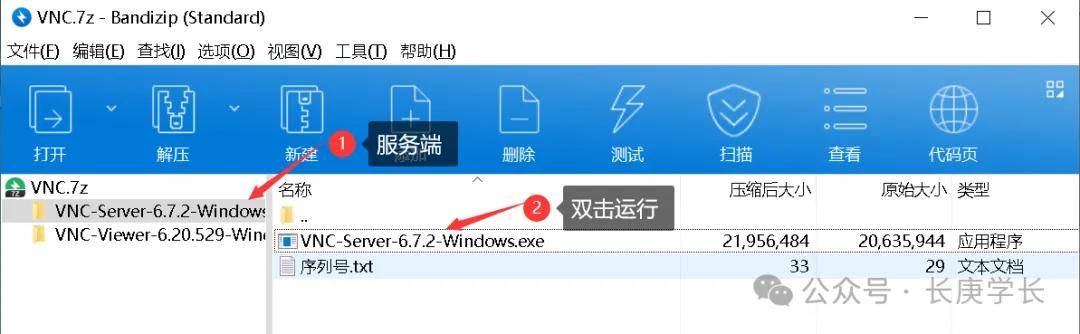
1.2 弹出的窗口选OK,然后点击next,新的界面先勾选再点击next。
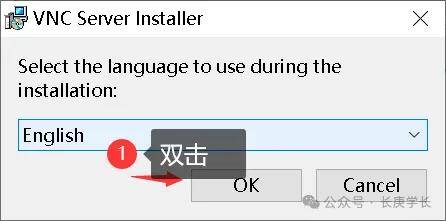

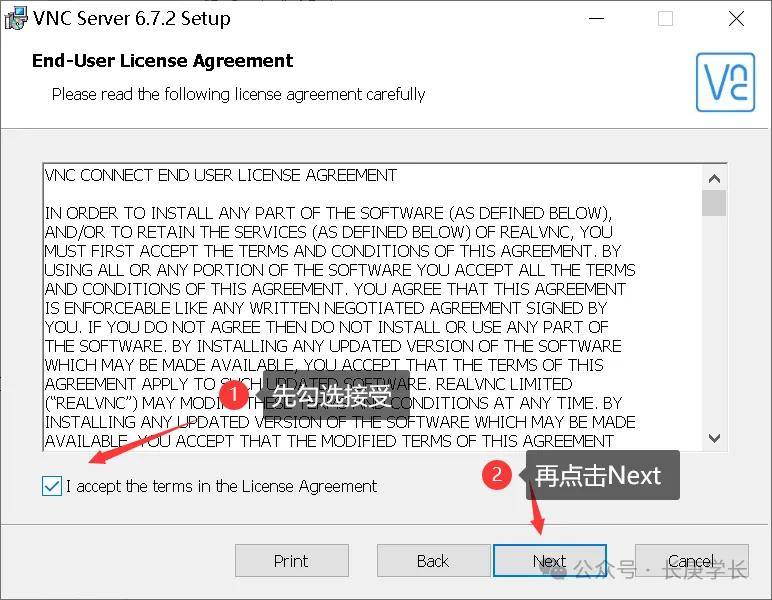
1.3该窗口可以选择软件的安装路径,如果无特殊需求可以直接用默认的安装路径,点next;新弹出的窗口继续next;然后点击install。
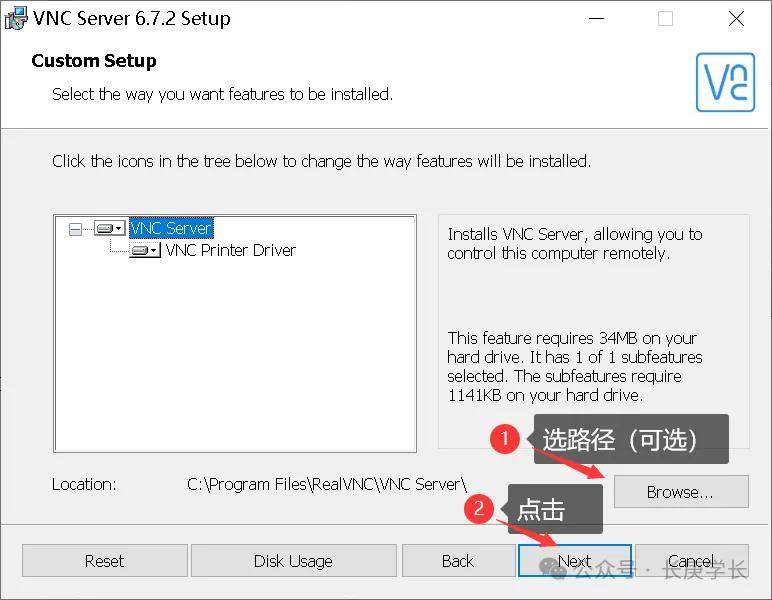
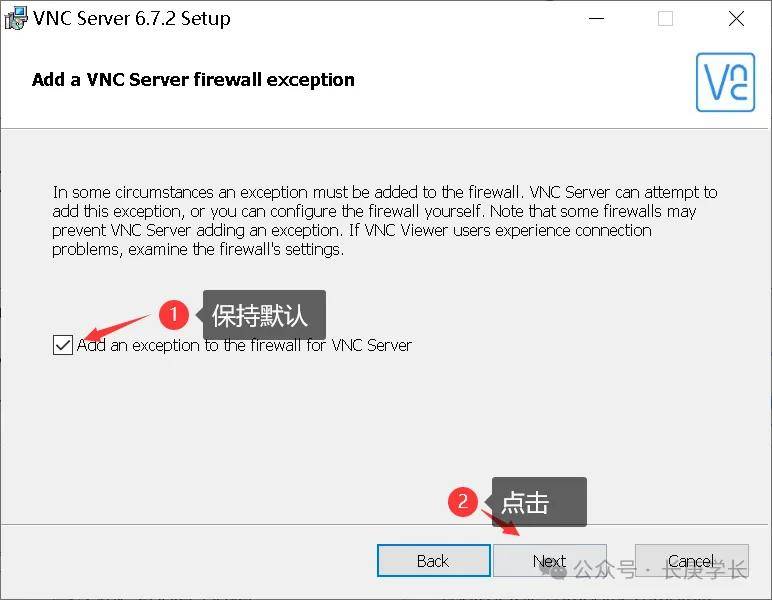
1.4在新弹出的窗口点击Register offline;打开服务文件夹下的记事本,复制序列号,粘贴到小标1的位置,并点击next;新的窗口点击Apply。
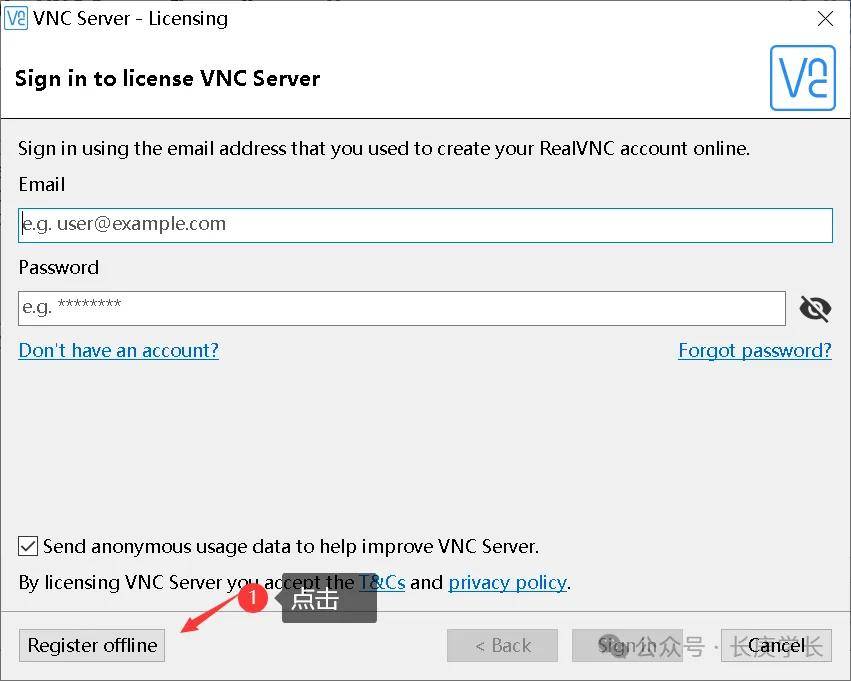
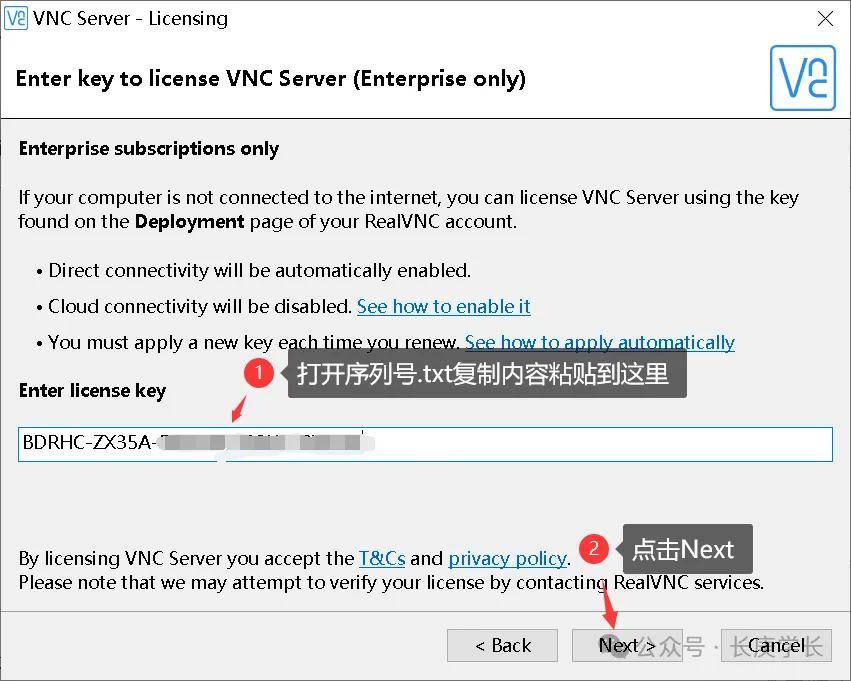
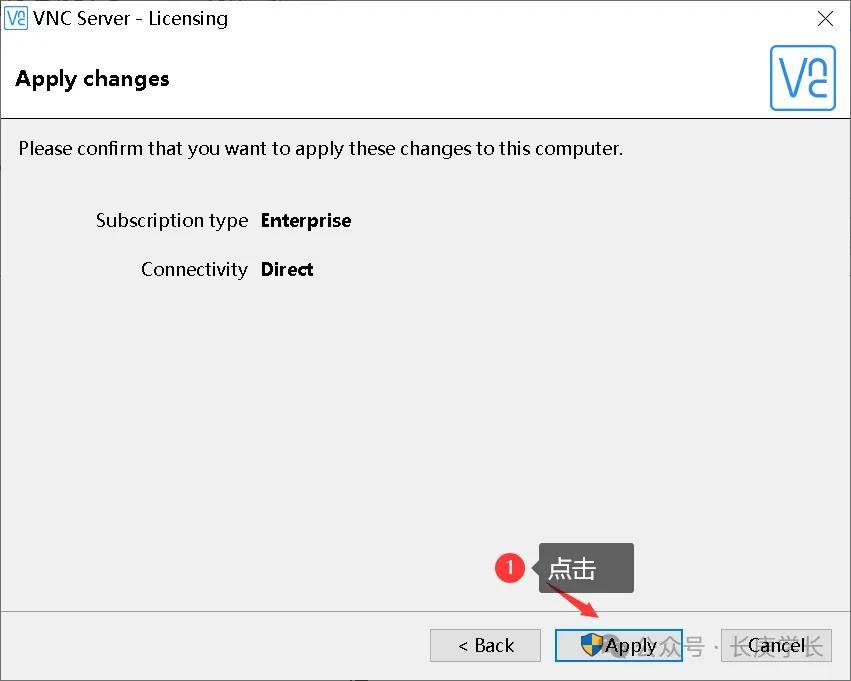
1.5如下图,黄色部分可以忽略,直接点Done。
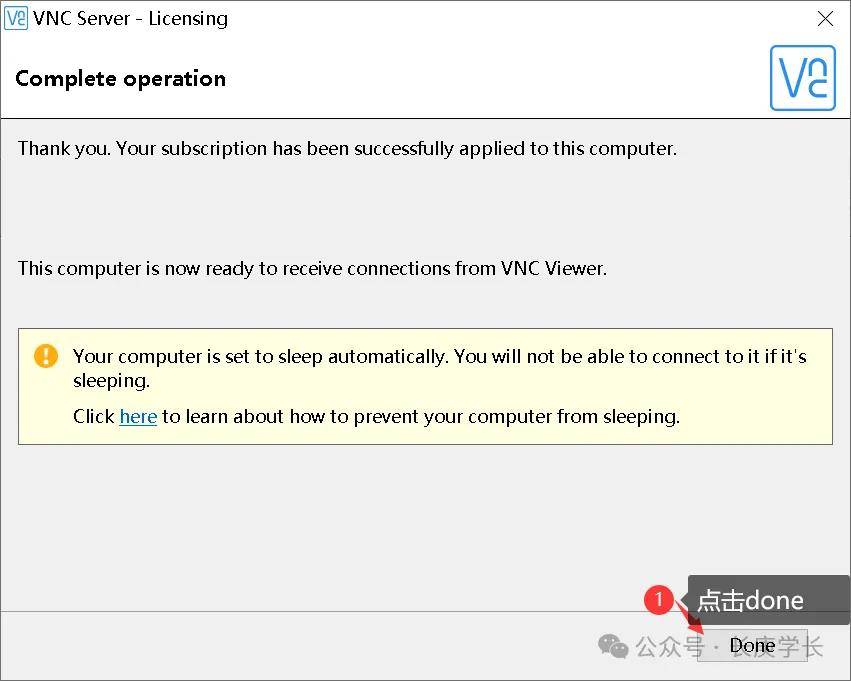
1.6出现下图证明你的服务端已经安装成功了,接下来对VNC进行配置工作。点击Options后,进行图二的操作,配置完成后如图三所示。
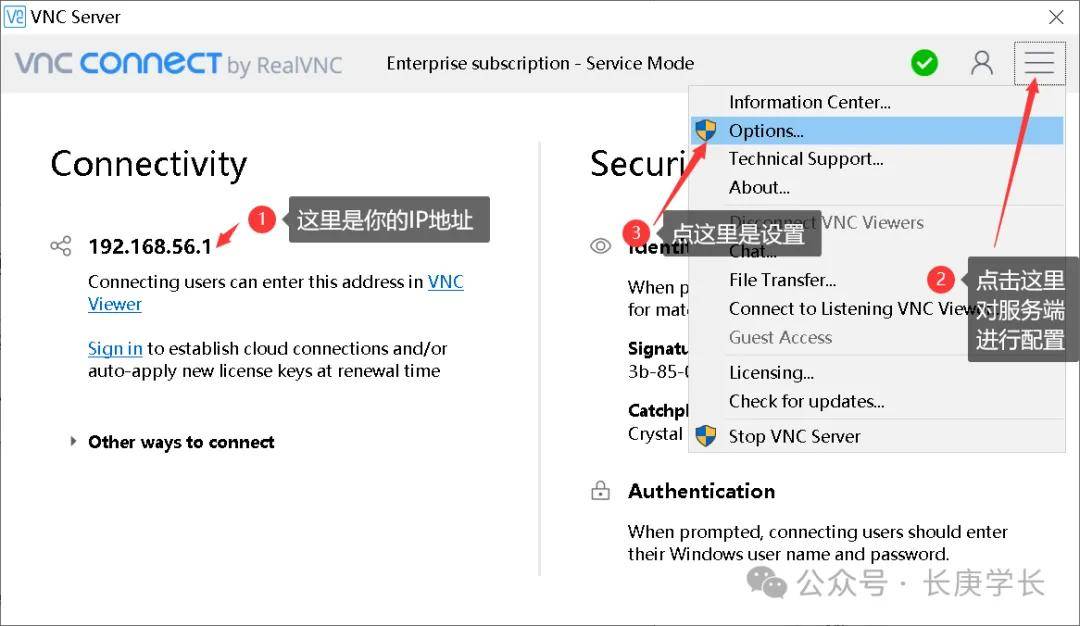
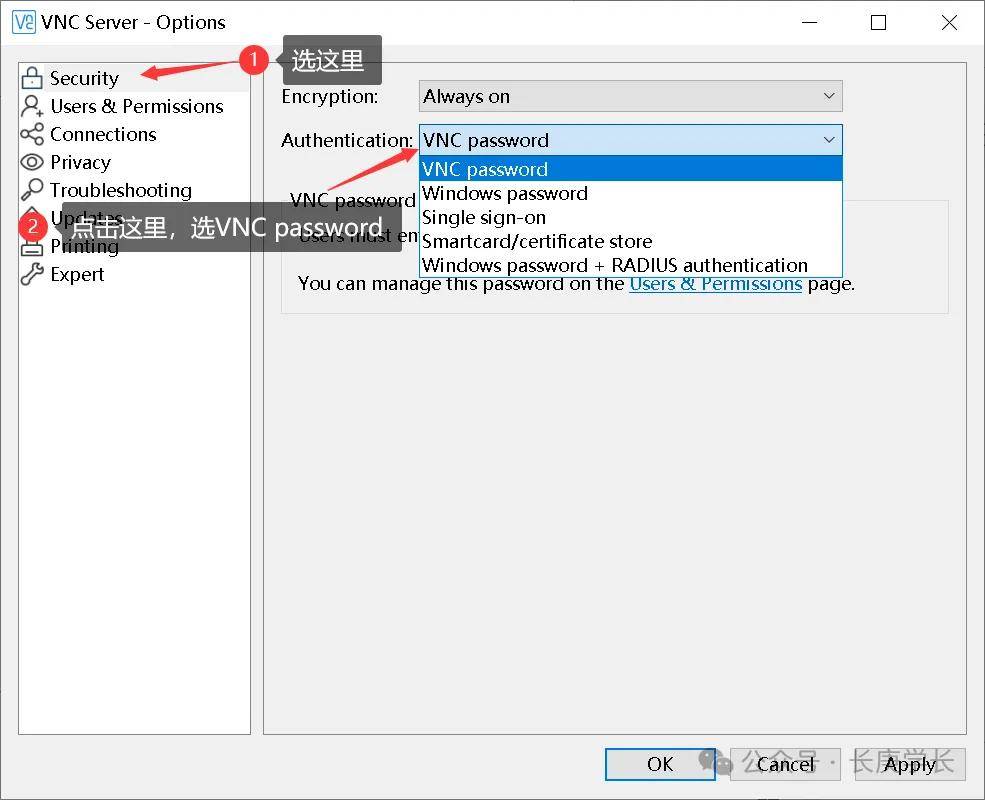
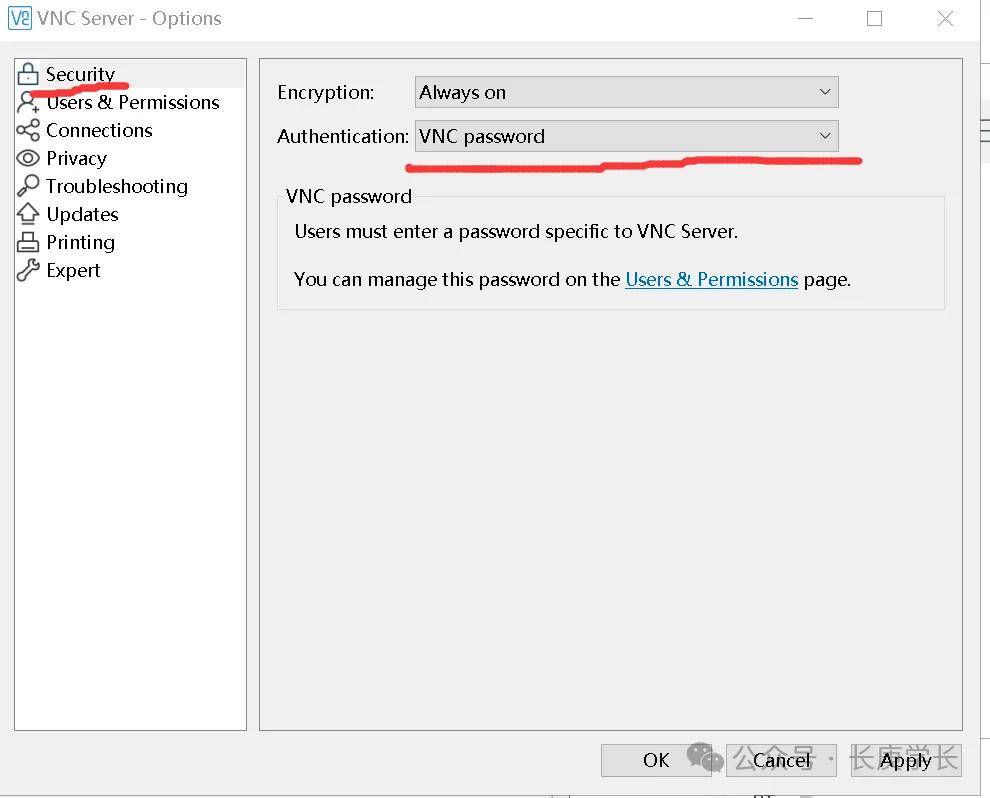
1.7该步骤是为服务器添加一个用于连接到这台主机的VNC账户密码,参考步骤如下图,执行完这5步后服务端就算彻底安装完毕了。
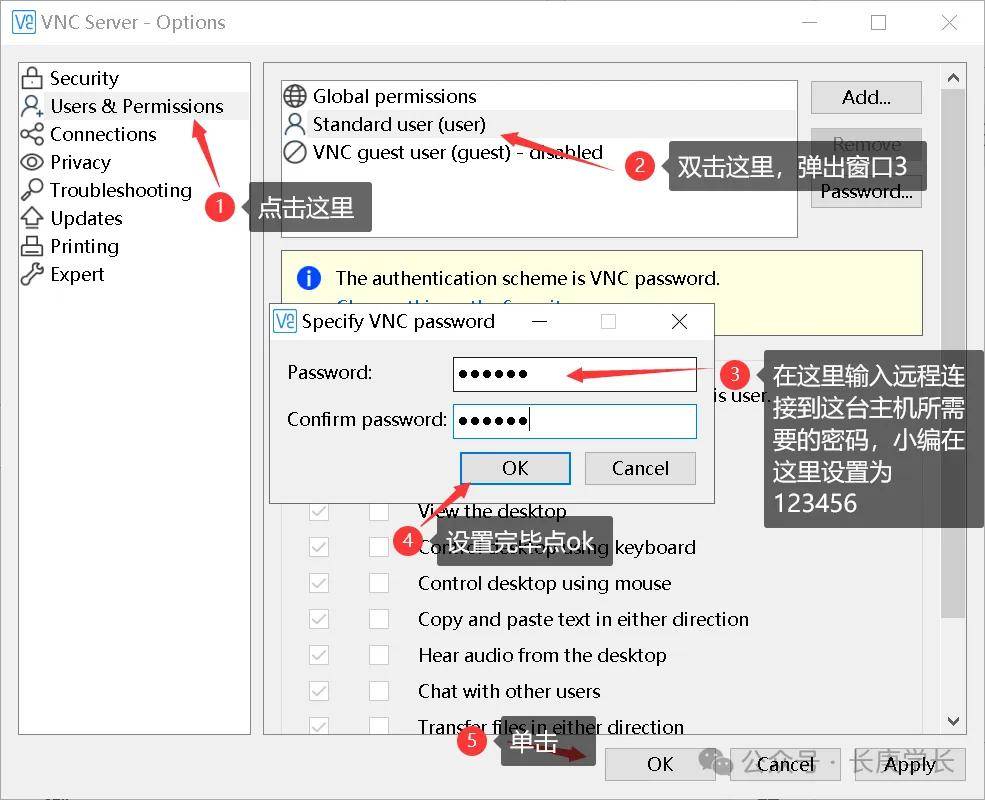
客户端安装
2.1打开文件夹VNC-Viewer-6.20.529-Windows,双击运行VNC-Viewer-6.20.529-Windows.exe;弹出的窗口点击ok
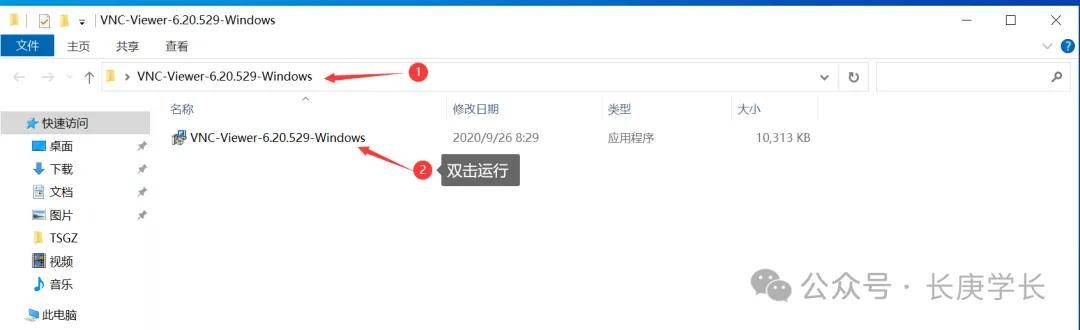
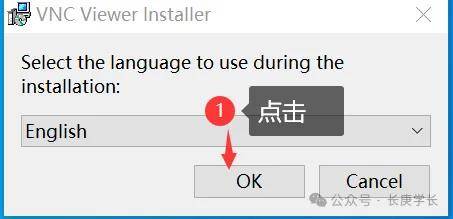
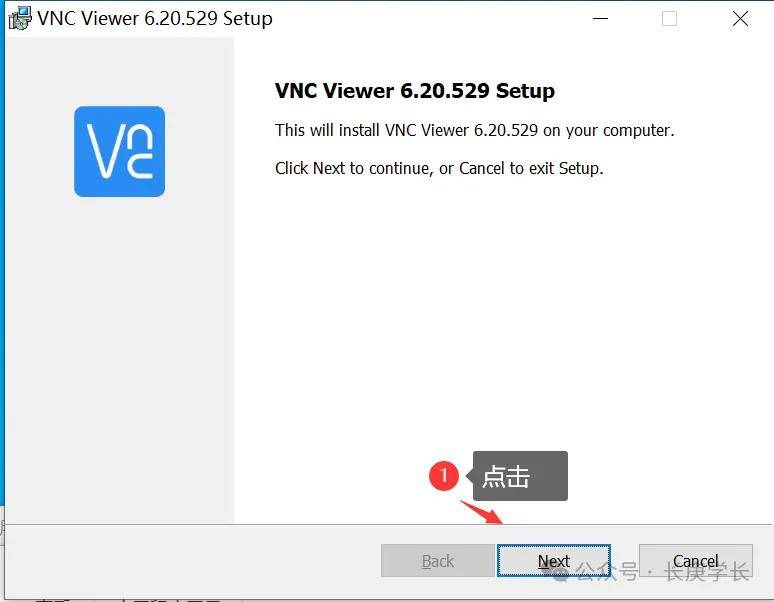
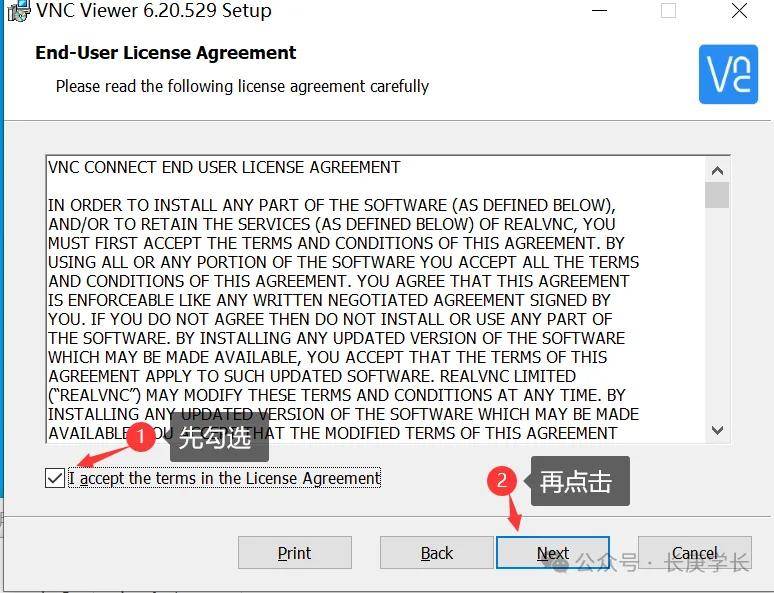
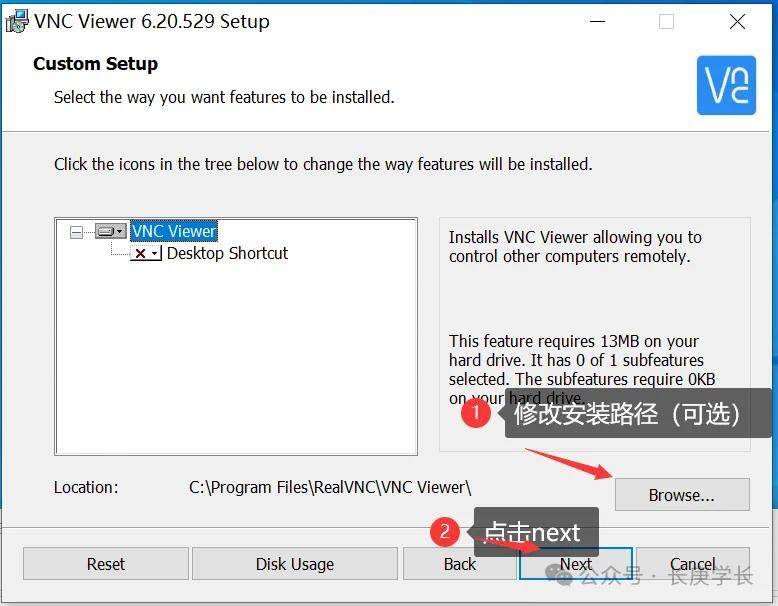
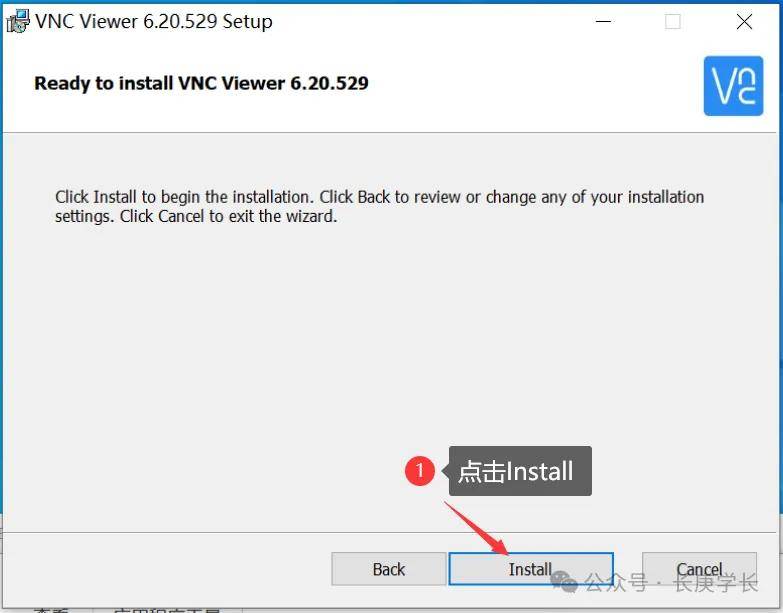
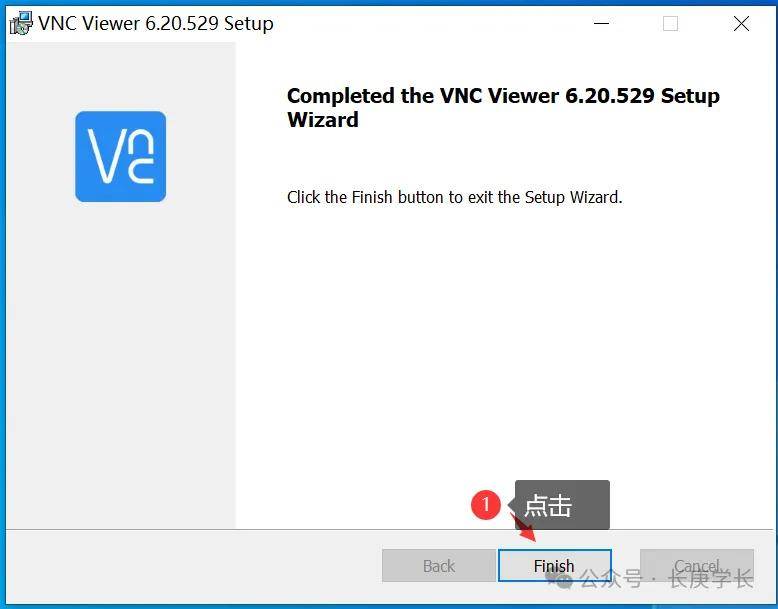
2.2到这里,客户端就算安装完毕了,下面进行客户端的使用操作
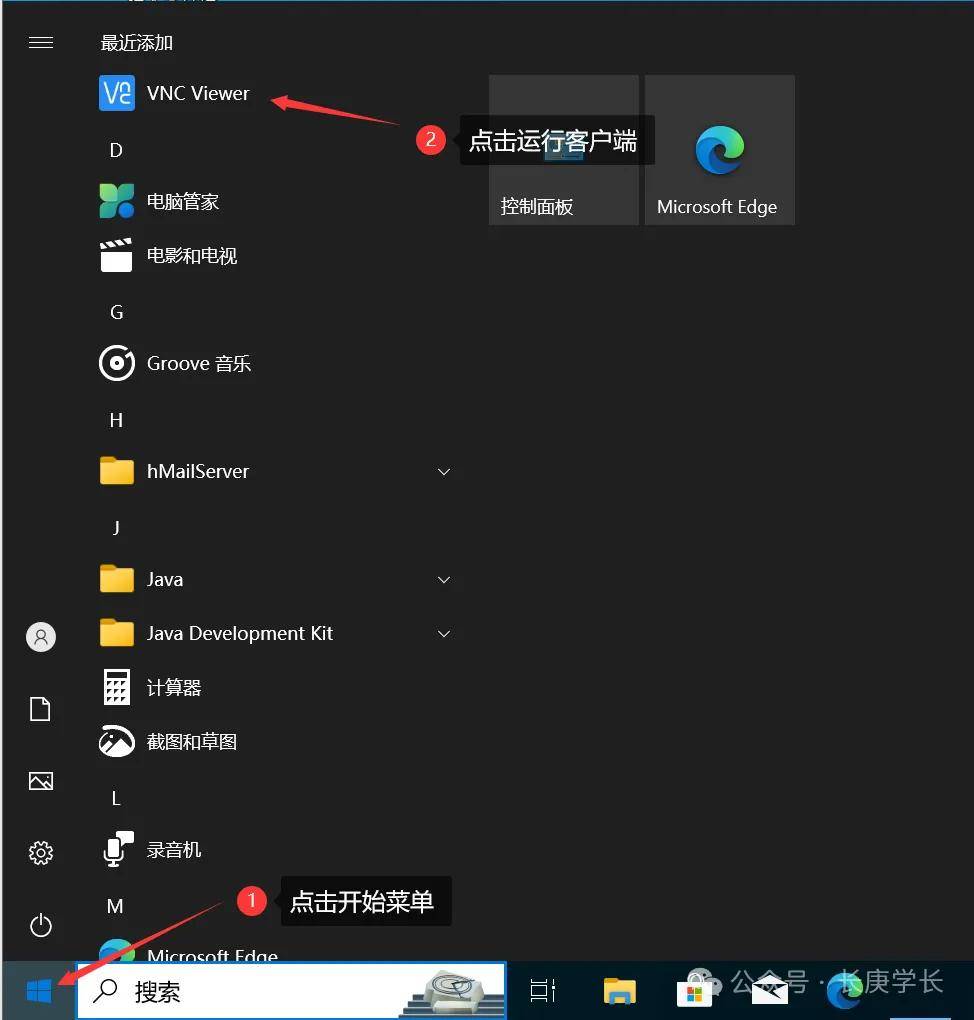
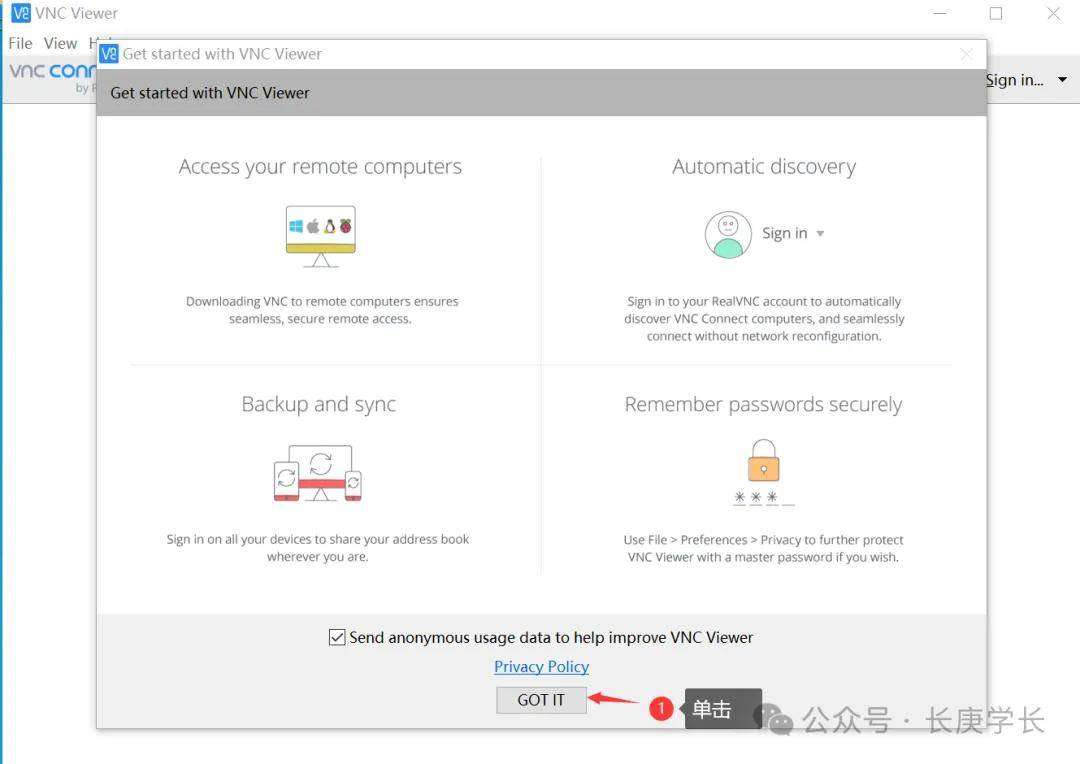
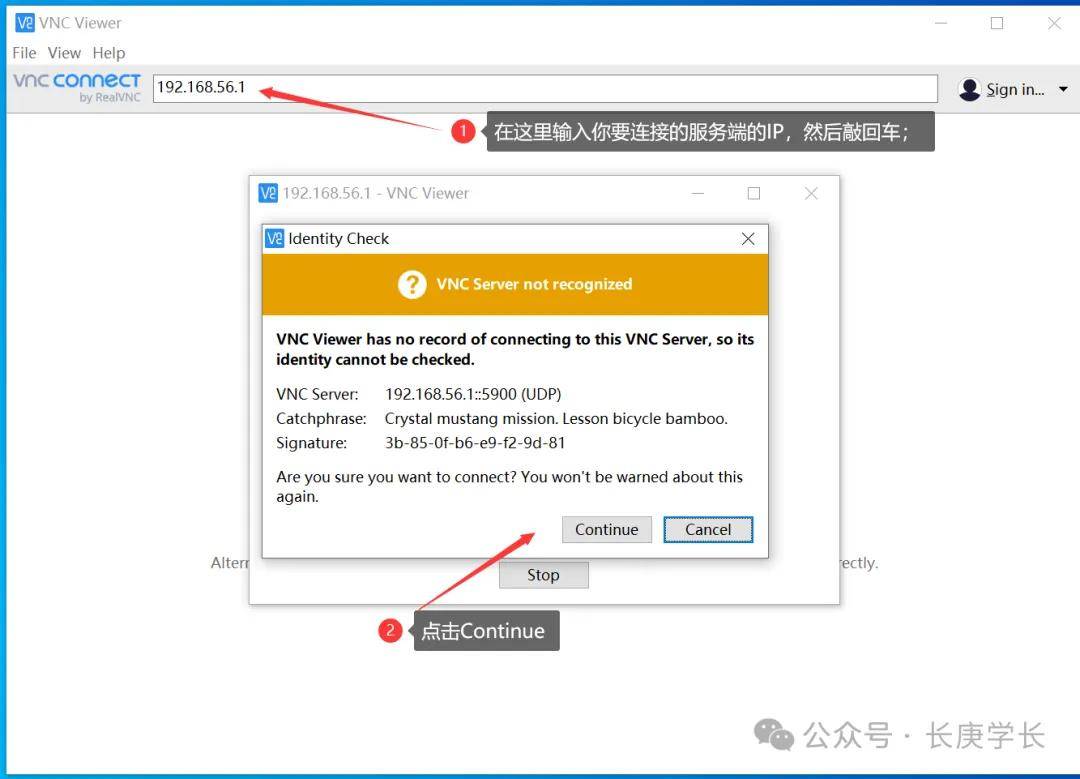
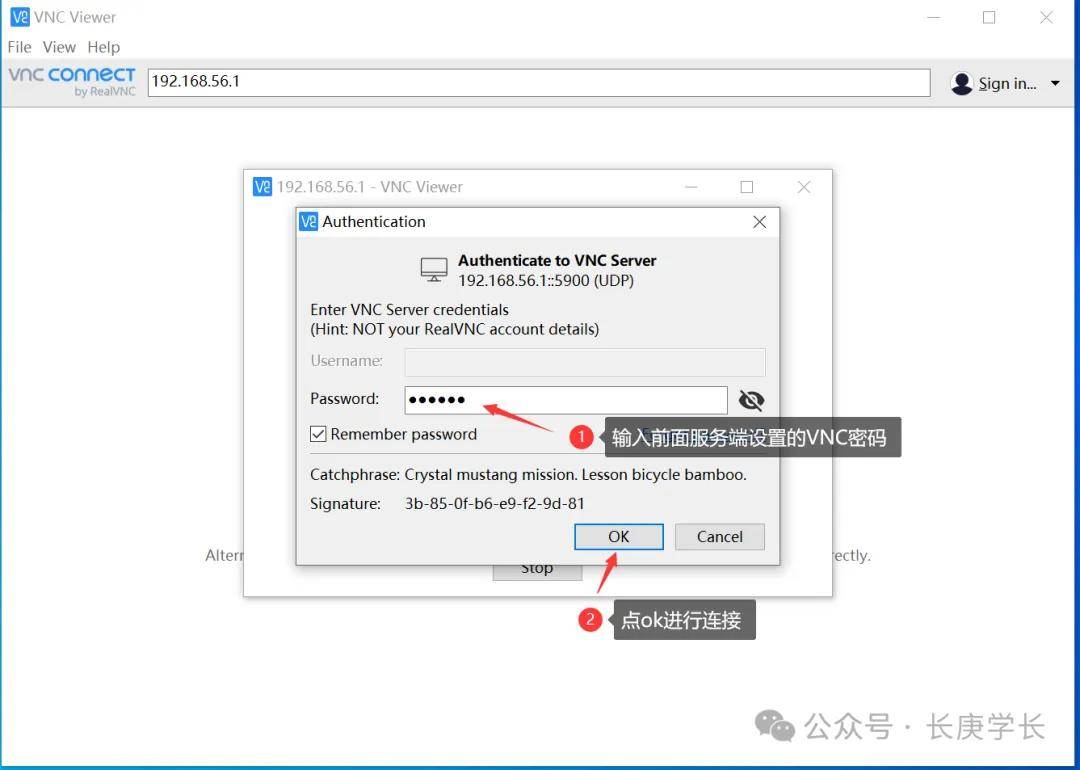
可以看到VNC已经远程成功了,需要这个软件的小伙伴可以在公众号长庚学长回复关键字【VNC】进行获取。
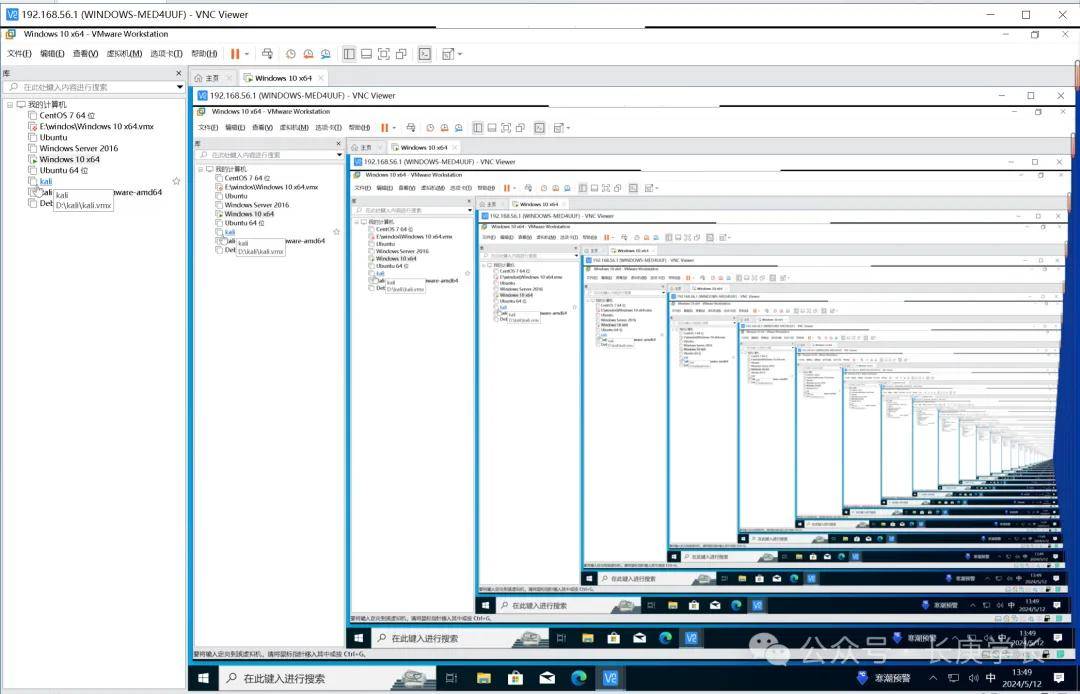
个人观点,仅供参考
原文地址:https://mp.weixin.qq.com/s/__5AmObWFxqER9C2Ef6HZQ
 新浪微博
新浪微博







 最新文章
最新文章




